通过资源监视器可精准定位并结束占用U盘的进程,操作路径为任务管理器→性能→打开资源监视器→CPU→关联的句柄搜索盘符→结束进程;2. 若进程无法解决,可通过计算机管理→磁盘管理→右键USB设备磁盘→弹出,直接对物理磁盘执行弹出操作;3. 当系统功能失效时,可使用HotSwap!等第三方工具强制卸载,配置后从系统托盘弹出设备,实现安全移除。
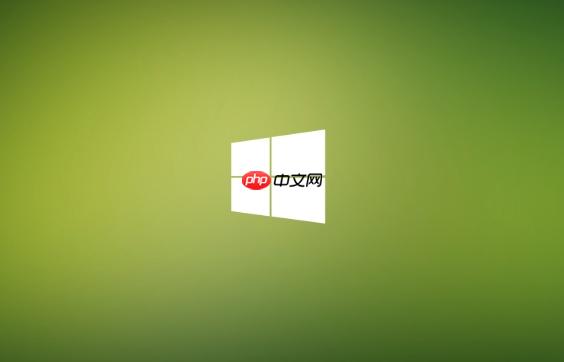
如果您尝试从Windows系统中安全移除U盘或移动硬盘时,系统提示“该设备正在使用中”,这通常是因为某个程序或进程仍在访问该设备上的文件。以下是解决此问题的多种方法:
本文运行环境:联想ThinkPad X1 Carbon,Windows 11。
系统自带的资源监视器可以精确查找哪些进程正在访问USB设备上的文件,从而针对性地结束它们以释放设备。
1、按下 Ctrl + Shift + Esc 组合键打开任务管理器。
2、切换到“性能”选项卡,点击底部的 “打开资源监视器” 按钮。
3、在资源监视器窗口中,切换到“CPU”选项卡,在“关联的句柄”搜索框中输入您的USB设备盘符(例如 E:),注意冒号为英文状态。
4、搜索结果会列出所有正在使用该盘符的进程,右键点击相关进程,选择“结束进程”。
5、确认提示后完成操作,然后尝试再次弹出USB设备。
当资源监视器无法定位具体进程时,可通过磁盘管理功能直接对物理磁盘进行弹出操作,绕过文件系统级别的占用检查。
1、右键点击“此电脑”或“我的电脑”,选择 “管理”。
2、在计算机管理窗口中,进入左侧的 “磁盘管理” 选项。
3、在磁盘列表中找到您的USB设备(通常显示为可移动磁盘),右键点击该磁盘对应的区域。
4、从上下文菜单中选择 “弹出” 选项。
5、等待系统处理完成,设备状态变为“无媒体”后即可安全拔出。
某些专用工具如HotSwap!提供了更底层的硬件控制能力,可在系统原生功能失效时使用。
1、下载并安装 HotSwap! 工具,首次运行需右键点击其系统托盘图标进行配置。
2、在设置中勾选“固定磁盘设备”、“可移除磁盘设备”和“安全移除设备”选项。
3、根据需要设置开机自启动,确保工具随系统加载。
4、使用时点击系统托盘中的HotSwap!图标,选择目标USB设备并点击“弹出”。
5、成功后会在通知区域显示“安全移除热插拔设备”的提示,此时可拔出设备。
以上就是windows无法安全删除硬件并弹出媒体怎么办_强制弹出“正在使用中”的USB设备技巧的详细内容,更多请关注php中文网其它相关文章!

Windows激活工具是正版认证的激活工具,永久激活,一键解决windows许可证即将过期。可激活win7系统、win8.1系统、win10系统、win11系统。下载后先看完视频激活教程,再进行操作,100%激活成功。




Copyright 2014-2025 https://www.php.cn/ All Rights Reserved | php.cn | 湘ICP备2023035733号